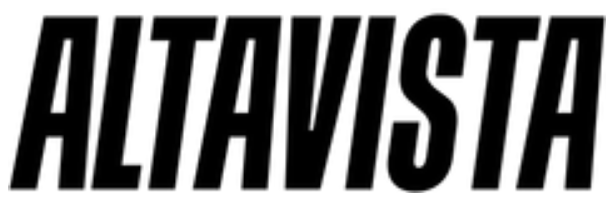Як пакетно завантажити зображення Pinterest
Як пакетно завантажити зображення Pinterest
- Як я можу завантажити зображення Pinterest за допомогою Image Downloader?
- Чи знаєте ви, що ви також можете завантажувати зображення з Reddit і Imgur за допомогою ImceDownloader?
- Як мені пакетно завантажити дошки Pinterest з PinDown?
- Хочете дізнатися більше про UR Browser? Ось наш поглиблений огляд!
- Як я можу завантажити зображення Pinterest за допомогою Image Picker?
- Програмне забезпечення Pinterest Downloader
- Потрібно найкраще програмне забезпечення для завантаження зображень для Windows 10? Перевірте наші найкращі вибори в цій корисній статті.
Pinterest - відмінний веб-сайт для обміну зображеннями, що дозволяє користувачам налаштовувати дошки оголошень, які включають колекцію зображень. Таким чином, це візуальний інструмент закладки для збереження зображень безпосередньо з Інтернету.
На жаль, Pinterest не включає функцію пакетного завантаження для збереження вибраних зображень або альбомів у теку на жорсткому диску. Щось подібне може стати в нагоді користувачам, у яких є багато фотографій для збереження.
Тим не менш, ви все одно можете завантажувати кілька зображень Pinterest в пакетному режимі за допомогою декількох розширень браузера і програмного забезпечення для настільних комп'ютерів.
Як я можу завантажити зображення Pinterest за допомогою Image Downloader?
Перше розширення, яке варто відзначити, - Image Downloader для Google Chrome. Це розширення, яке дозволяє вам вибрати декілька зображень на сторінках веб-сайту для завантаження в одному пакеті.
- Відкрийте цю веб-сторінку, щоб додати Image Downloader до Chrome. Image Downloader додає розширення, показане безпосередньо нижче, на панель інструментів Chrome.
: - Відкрийте одну з ваших дощок у Pinterest.
: - Натисніть кнопку Image Downloader на панелі інструментів, щоб відкрити розширення.
: - З'являються всі зображення на сторінці, включаючи ті, які були збережені на вашій дошці Pinterest. Щоб відфільтрувати зображення, які не збережено на вашій дошці, введіть «кеш медіа» в текстовому полі «Фільтрувати за адресою URL»:
- Виберіть зменшені зображення дошки Pinterest, що відображаються там з курсором. Або ви можете натомість обрати пункт Вибрати всі.
- Натисніть кнопку «Завантажити», щоб зберегти вибрані фотографії в теці. Ви можете редагувати, куди вони завантажують, ввівши альтернативну підпапку в текстове поле шляху розширення.
- Для подальшого налаштування суфікса можна клацнути правою клавішею миші на кнопці на панелі інструментів і вибрати «Параметри». Це відкриє вкладку нижче, яка включає в себе декілька параметрів налаштування для надбудови.
:
Чи знаєте ви, що ви також можете завантажувати зображення з Reddit і Imgur за допомогою ImceDownloader?
Як мені пакетно завантажити дошки Pinterest з PinDown?
PinDown - це розширення Google Chrome, яке дозволяє завантажувати повну колекцію зображень на дошці Pinterest. Ви можете завантажити до 250 фотографій на альбом за допомогою PinDown Free, без обмежень у повній версії, яка продається за $0,99.
Відкрийте цю веб-сторінку, щоб додати розширення до вашого переглядача:
- Після першого встановлення PinDown налаштуйте параметри Chrome, перш ніж відкривати вкладку PinDown. (Зауважте, що вам також потрібно перезапустити переглядач після встановлення PinDown.)
- Відкрийте одну з ваших дощок Pinterest в Chrome. Потім піктограма на панелі інструментів PinDown буде містити невелике число, що позначатиме кількість закріплених зображень в альбомі, як показано безпосередньо нижче.
: - Натисніть кнопку розширення PinDown, щоб зберегти альбом на жорсткому диску.
- Ви можете ввести альтернативний заголовок для вкладеної теки Pinterest в текстовому полі, показаному нижче. Однак ви не можете ввести альтернативні шляхи до тек для підпапки.
: - Тисни давай рок! Кнопка, щоб зберегти дошку Pinterest у теці завантаження.
Оскільки ми говоримо про розширення Chrome, саме час згадати браузер UR.
UR Browser - це орієнтована на конфіденційність альтернатива Chrome, яка поставляється з вбудованим блокувальником реклами, захистом конфіденційності і відстеженням, тому обов'язково спробуйте її.
Хочете дізнатися більше про UR Browser? Ось наш поглиблений огляд!
Як я можу завантажити зображення Pinterest за допомогою Image Picker?
PinDown і Image Downloader є розширеннями Chrome, але користувачі Firefox можуть пакетно завантажити зображення Pinterest за допомогою Image Picker.
Це розширення дуже схоже на Image Downloader, оскільки воно дозволяє вам вибрати кілька зображень на сторінці і завантажити їх в пакеті. Натисніть кнопку + Додати до Firefox на цій веб-сторінці, щоб встановити доповнення та перезапустити переглядач.
- Можливо, вам доведеться вручну додати кнопку «Вибрати зображення» на панель інструментів Firefox. Натисніть кнопку «Відкрити» у верхньому правому куті переглядача та виберіть «Налаштувати», щоб відкрити вкладку нижче:
- Перетягніть кнопку Image Picker на пенал переглядача. Клацніть Exit Customize, щоб завершити налаштування панелі інструментів.
- Відкрийте дошку Pinterest у Firefox і натисніть кнопку «Вибрати зображення», щоб відкрити вікно розширення, як показано нижче.:
- Натисніть кнопку Показати все, щоб увімкнути всі зображення альбому. Потім ви можете вибрати зображення на дошці для завантаження.
- Натисніть кнопку «Перегляд», щоб вибрати теку для збереження файлів.
- Натисніть кнопку Зберегти, щоб завантажити фотографії Pinterest.
Програмне забезпечення Pinterest Downloader
:
Pinterest Downloader - це альтернатива настільному програмному забезпеченню розширень переглядача, описаних у цій статті. Ця програма перераховує всі ваші зображення на дошці з мініатюрами для попереднього перегляду альбому.
Ви можете пакетно завантажити фотографії Pinterest за допомогою цієї програми, ввівши своє ім'я користувача в текстове поле, вибравши зображення і натиснувши кнопку «Завантажити».
Натиснувши кнопку «Завантажити» на цій сторінці веб-сайту, ви додасте до Windows семиденну пробну версію програми.
Потрібно найкраще програмне забезпечення для завантаження зображень для Windows 10? Перевірте наші найкращі вибори в цій корисній статті.
Ці розширення і програми надають більшість можливостей, необхідних для пакетного завантаження великої кількості зображень Pinterest.
Хоча PinDown і Pinterest Downloader підтримують тільки Pinterest.com і Instagram.com, ви можете завантажувати зображення з будь-якого сайту за допомогою Image Picker і Image Downloader.
Якщо у вас є інші пропозиції або запитання, не соромтеся залишати їх у розділі коментарів нижче.
: